2020年05月28日更新
インスタグラムで白枠を付ける方法!写真のフレームを加工しよう!
若者から年配の方まで幅広く人気のあるインスタグラムアプリ。近年、芸能人やモデルが写真を投稿する際に活用して有名になったインスタグラムの写真の白枠(フレーム)。インスタグラムに投稿する写真の白枠(フレーム)の作成 方法についてわかりやすくご紹介します。

目次
インスタグラムで白枠を付ける方法~白枠をつける画像を用意しよう~
インスタグラムは2014年に日本語アカウントが開設され2017年には日本のユーザーが
2000万人を超えた無料の写真共有アプリケーションです。
インスタグラムアプリでは正方形の写真がデフォルトとなっているため、投稿する写真を加工し枠(フレーム)をつけると大変見やすくなります。
この記事では、インスタグラムに投稿する写真に白枠(フレーム)をつける写真の加工方法をご紹介します。
芸能人やモデルが活用して人気の白枠
インスタグラムの白枠といえば、有名芸能人や人気のモデルがインスタグラムに投稿した写真によく使われていて、目にした方も多いのではないでしょうか?
一見、難しそうに見える写真のデータ加工ですが、無料の画像編集加工アプリを使えば簡単に白枠(フレーム)をつける加工をすることが出来ます。
白枠(フレーム)の加工設定をしインスタグラムに投稿した写真です。
写真の上下がトリミングされてるわけではなく、左右に白枠(フレーム)がついたことで正方形の画像に加工ができ見やすくなりました。
 インスタグラムで位置情報を削除しよう!投稿で自宅がバレる?確認/追加の方法も解説
インスタグラムで位置情報を削除しよう!投稿で自宅がバレる?確認/追加の方法も解説 インスタグラムの背景ぼかし(フォーカス)・タイプ機能や背景写真でインスタ映えに!使い方を解説
インスタグラムの背景ぼかし(フォーカス)・タイプ機能や背景写真でインスタ映えに!使い方を解説インスタグラムで白枠を付ける方法~写真を加工しよう~
では、実際にインスタグラムに投稿する写真に白枠(フレーム)をつける方法をご説明します。
インスタグラムのデフォルト設定
インスタグラムアプリでは、写真サイズが正方形に初期設定されています。そのため、インスタグラムの投稿画面で、投稿する写真を選択するとインスタグラムアプリでデータをよみとり、縦長の写真も横長の写真も自動的に正方形に調整される設定にされています。
これでは、本来、自分が撮影した縦長や横長の写真ではなくなってしまいます。この問題を解決する有効的な編集方法は写真に白枠などのフレームをつける加工を行い、縦長、横長の比率を変更しないでサイズを統一する事です。
インスタグラムを起動し写真を選択する
インスタグラムに投稿する写真に白枠(フレーム)をつける編集方法をご紹介していきます。
まず、インスタグラ厶を起動し、画面下の+マークをタップします。
インスタグラムに投稿したい写真のデータを選択し画面下の+マークをタップし、次へをタップします。
インスタグラムの機能では白枠は作れない
インスタグラムに投稿する写真を選択したら、インスタグラムアプリの編集機能を使って画像データの編集加工をしていきます。
しかし、インスタグラムアプリの編集機能には、画像データを編集し、明るさやフェード等の加工はできますが枠(フレーム)をつけることはできません。
そのため、他の無料画像編集アプリを使ってインスタグラムに投稿する写真に枠(フレーム)をつける編集加工を行いインスタグラムアプリに写真の画像データをインスタグラムに投稿する事が必要となります。
インスタグラムのアプリ内蔵の編集機能では、編集項目を左右にスクロールして選択し明るさやコントラストを編集調整します。
インスタの枠風の素材も配布されている
Googleなどの検索サイトにて、インスタグラムについて検索すると、インスタグラムの枠(フレーム)風の無料素材も多く紹介されています。
ユーザーのお好みに合わせて、お気に入りの無料素材を見つけインスタグラムに投稿する写真の画像データの編集加工を行っても良いでしょう!
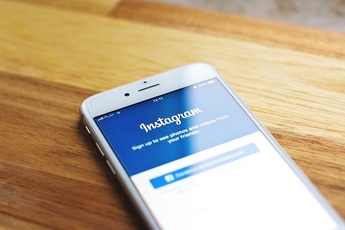 インスタグラムのフォロー/フォロワーをチェック!フォロワー管理/分析アプリを紹介
インスタグラムのフォロー/フォロワーをチェック!フォロワー管理/分析アプリを紹介 インスタグラムが見れない時の原因・対処法!画像・動画が見れない時は?
インスタグラムが見れない時の原因・対処法!画像・動画が見れない時は?インスタグラムの白枠のデータの作り方
では、なぜインスタグラムに投稿する写真データは、加工編集して白枠をつける事が重要なのでしょうか?
インスタグラムのデフォルトでは写真が正方形となっているためです。
せっかく縦長にきれいな写真を撮影してインスタグラムに投稿しようとした際に、自動的に画像データが正方形にトリミングされてしまうのは残念ですよね。
では、インスタグラムに投稿する写真の白枠の画像データ作成の編集方法についてご説明します。
 インスタグラムとツイッターの使い分け方法!SNS集客に向いているのはどっち?
インスタグラムとツイッターの使い分け方法!SNS集客に向いているのはどっち?インスタグラムで白枠を付ける方法~白枠を付けるのに便利な無料アプリ~
インスタグラムに投稿する写真に枠(フレー厶)をつける画像編集加工の行う事ができるおすすめの無料編集アプリを三つご紹介していきます。
正方形さん
まずはじめに無料の画像編集アプリ「正方形さん」をご紹介します。
「正方形さん」アプリは、白枠をつける機能がメインの無料の画像編集アプリです。インスタグラム向けの写真加工アプリはここ数年、多様化していますが、「正方形さん」は白枠(フレーム)をつける画像加工の編集アプリとしてインスタグラムのユーザー向けの最もポピュラーなアプリケーションとなっています。
無料の画像編集加工アプリ「正方形さん」アプリをダウンロード、起動する
ではAndroidをご利用のユーザーは、無料の画像編集加工アプリ「正方形さん」のインストール方法を確認します。
Android版無料画像編集アプリ「正方形さん」インストール方法
Androidをご利用のユーザーが無料の画像編集加工アプリ「正方形さん」をダウンロードするには、GooglePlayStoreにて、「正方形さん」を検索、表示させます。画面上の「インストール」をタップします。
無料の画像編集加工アプリ「正方形さん」をインストールしたら、開くをタップし、「正方形さん」アプリを起動します。
無料画像編集加工アプリ「正方形さん」アプリの設定を行う
無料の画像編集加工アプリ「正方形さん」では、高機能な画像編集ツールを内蔵しています。ユーザーのプライバシーを守る位置情報削除も簡単に設定する事ができます。
「正方形さん」アプリの設定から、保存、送信時のExif位置情報のタブを、オン→オフに変更し、インスタグラムに投稿する写真に位置情報を表示させないようにします。
無料の画像編集加工「正方形さん」アプリで画像の加工をする
無料の画像編集加工アプリ「正方形さん」アプリでは、画面上に①②③とナビゲーションしてくれるので①→②→③へと進んでいき画像データの編集をしていきます。
①画面上部の+をタップし、インスタグラムに投稿する写真のデータを選択します。
②トリミング機能を使って、インスタグラムに投稿したい写真の縦横データを調整します。
③インスタグラムに投稿する画像データの加工が完了したら画面右上の「レ」マークをタップします。
インスタグラムに、投稿する白枠(フレーム)加工できた写真です。
iphone端末の場合
iphone端末をご利用のユーザーはAppstoreより、無料の画像編集加工アプリ「正方形さん」をインストールします。
無料の画像編集加工アプリ「正方形さん」をインストールしたら、「正方形さん」アプリを開きます。画面中央のOKをタップします。
インスタグラムに投稿する写真の縦横データを編集加工します。
インスタグラムに投稿する写真の縦横データの加工編集ができたら、画面右上の[レ]マークをタップします。
インスタグラムにコピーをタップします。
インスタグラム投稿画面になりますので、フィードで画質等調整行い、インスタグラムに画像を投稿します。
インスタグラムに投稿する写真をみると太めの白枠(フレーム)をつける画像の加工ができ、見やすくなりました。
clipcrop
では、次に、無料画像編集アプリ「clip crop」をご紹介していきます。「clip crop」は 、iphone端末のみインストールが可能な無料の画像データ編集アプリです。
無料画像編集アプリ「crip crop」の特徴
無料の画像編集加工アプリ「clip crop」のアプリの特徴についてご紹介していきます。「clip crop」はインスタグラムユーザーに根強い人気の無料画像編集アプリです。
特徴は、大変操作が簡単な事!指先で画像をピンチやズームするだけの手軽な加工ができます。種類も多く、写真を加工編集するとお洒落な写真になるかと思います。
無料画像編集アプリ「crip crop」をインストール、起動する
無料の画像編集加工アプリ「clip crop」をインストールする方法をご紹介していきます。AppStoreより、「clip crop」を検索検索します。
入手をタップし、インストールします。
無料画像編集アプリ「crip crop」で写真を加工、編集して白枠をつける
「clip crop」アプリをインストールしたら、「clip crop」を開きます。インスタグラムに投稿しようと思う画像データ選択します。
画像データの縦横を調整し編集します。
次に、右側に表示されている枠(フレーム)から画像の枠(フレーム)を選択します。
画像データの縦横の調整、枠(フレーム)の選択が完了したら、画面右上のインスタグラムのマークをタップしましょう。
インスタグラムにコピーをタップすると、インスタグラム投稿の画面に遷移します。
「clip crop」で、インスタグラムに投稿する白枠(フレーム)をつけた写真が完成しました。
piczoo
「Pic zoo」も、無料の画像編集アプリとして紹介されています。こちらも、iphone端末のみのインストールが可能の無料編集アプリとなっています。インスタグラムに投稿する写真に、枠(フレーム)をつけるアプリとして活用されています。
「Piczoo」は、残念ながら、現在は配信停止の状態です。
 インスタグラムとツイッターの使い分け方法!SNS集客に向いているのはどっち?
インスタグラムとツイッターの使い分け方法!SNS集客に向いているのはどっち?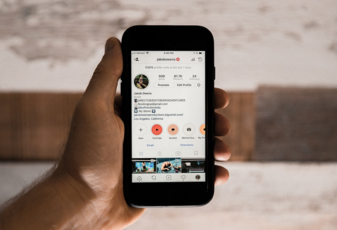 インスタライブ動画を保存・録画する方法
インスタライブ動画を保存・録画する方法最近流行り?インスタフレームを使ってみよう
今、世界中で大人気なのが、「インスタフレーム」(インスタグラム投稿風の枠を持って撮影する事)ですよね。皆さんも、結婚式や同窓会など、イベント会場にて、インスタグラムの枠(フレーム)を持って、楽しそうに記念撮影している姿を目にした事があるのではないでしょうか?
この大人気のインスタグラム枠【インスタフレーム】について、インスタフレームの種類や入手経路、手作りする場合の手順についてご紹介していきます。
インスタグラムの枠(フレーム)を手作りする
イベント等で大人気のインスタグラムの枠(フレーム)ですが、実はイベント主催者がインスタグラムの枠(フレーム)を手作りしている場合が多くあります。
結婚式や同窓会など、イベントの開催内容に沿って、インスタグラムの枠(フレーム)を手作りする方が多いようです。
インスタグラムの枠(フレーム)を手作りする材料を揃える
インスタグラムの枠(フレーム)を手作りしよう!と思っても、まずどんな材料が必要でどこで買えるのだろうか?と不安ですよね。
インスタグラムの枠(フレーム)を一から手作りする際に必要な材料ですが、A1サイズの発泡スチロール板とはさみまたはカッター、のり(テープのりもしくは両面テープが使いやすい)になります。
A1サイズの発泡スチロール板ですが、大手通販サイト【アマゾン、ヤフー、楽天】等でも購入可能ですし、お近くのホームセンターや文具店でもご購入できます。
価格は、通販サイトだと大きさや送料の関係もあり、やはりホームセンターや文具店でご購入される方が安価で手に入りそうです。また、A1サイズより小さなサイズでしたら、ダイソーやセリアなどの100円ショップでも購入可能です。
インスタグラムの枠(フレーム)を作成してみましょう
インスタグラムの枠(フレーム)を作成するには、パソコンを活用すると良いでしょう。
インスタグラムのロゴの書体ですがBillabongという書体が使われています。
インスタグラムに投稿したいイベントのテーマに合わせて、Billabongの書体でフレームのロゴを作成すると本格的なインスタグラムの枠(フレーム)が完成すると思います。
インスタグラムの枠(フレーム)を手作りする際には、A1サイズの発泡スチロール板をご利用される方が多いと思いますが、A1サイズのインスタグラム枠(フレーム)の場合は書体のサイズは600☓900位が最適です。
まず、実際に使っているアカウントで壁など真っ白な画像を撮影し、インスタグラムの枠(フレーム)に入れたいハッシュタグを入力しインスタグラムに投稿します。この画像をスクリーンショットしてパソコンに転送しましょう。
あとは、インスタグラムの枠(フレーム)に必要なテキストやマークごとに印刷し、発泡スチロール板に貼っていきます。WORDで「いいね」の件数を文字入力画面にて、イベント内容である結婚式の日付の数にしたり誕生日にしたり、ペイントで赤いハートに作成します。
イベントの内容や作りたいインスタグラムの枠(フレーム)にカスタマイズすると良いでしょう。
パソコンで作成したテキストやマークは、パソコンの画像編集機能で、200dpi以上にサイズをあげてUSBやSDカードに保存します。
USBやSDカードに保存したデータを、近くの大きな印刷ができる店舗へ持っていき、出来上がりを発泡スチロール板に貼っていきます。
ロゴやテキストを発泡スチロール板に貼るときの注意点ですが、のりで貼る時にせっかくのロゴが寄れたりするので、テープのりや両面テープなどを使って少しずつ貼っていくと良いでしょう。
最後にフレームの内側をカッターで切り抜くと完成です。
オリジナルのインスタグラム枠(フレーム)が出来上がりです。
インスタグラムユーザーに人気のアプリ「プリ画像」
可愛いイラストや写真、フレームがダウンロードできるアプリです。インスタグラム風フレームも投稿あり、ユーザーの好みに合わせてお気に入りを見つけ、ダウンロードする事ができます。
「プリ画像」アプリのダウンロード
iphoneユーザーはAppStoreから「プリ画像」を検索し、入手をタップします。
AndroidユーザーはGooglePlayStoreから「プリ画像」アプリを検索し、インストールします。
インスタグラム風のフレームをダウンロードしました。
ネット印刷について
ダウンロードしたインスタグラム風の枠(フレーム)をパソコンへ転送し、ハッシュタグ等のデータを貼付け、ネット印刷へ依頼するのも良いでしょう。
ネット印刷の業者も多くA1サイズの紙質等を指定して依頼します。出来上がったインスタグラムの枠(フレーム)を発泡スチロール板に貼付け、真ん中をカッターで切り抜くと完成です。
ネット印刷は、納期や印刷サイズによって、料金設定が決まっています。せっかくのインスタグラムの枠 (フレーム)が間に合わないなんて事のないように、内容を確認して注文しましょう!
インスタグラム枠(フレーム)は欲しいけど手作りはしたくない方へおすすめ
インスタグラムの枠(フレーム)は欲しいけど、手作りは面倒臭い、手作りの物よりもクオリティーの高い物が欲しいという方は業者に制作を依頼する方法がおすすめです。
インスタグラムの枠(フレーム)を業者に発注する
インスタグラムの枠(フレーム)を業者に発注する方法をみていきましょう。
端末で「インスタグラムフレーム注文」と検索してみましょう。
ここでは、「ネットでポップ」という業者さんについて紹介していきます。
Googleに、インスタグラムフレームと検索し、「ネットでポップ」を見つけました。
デザインも多く用意されており、アプリをインストールすることなく、インスタグラムフレームを注文する画面へ入れます。
用意されているデザインは、インスタグラム風のデザインから、季節イベントや誕生日にふさわしいフレームなど風たくさん種類があります。お好みでチョイスできます。
枠(フレーム)になるデザインを選択したらアカウント写真やハッシュタグに載せたい内容など画面上に入力していきます。
「ネットでポップ」のオーダー画面では、わかりやすくナビゲーションしてくれるので、初心者の方やパソコン操作が苦手な方でも簡単に注文へ進んでいけると思います。
「ネットでポップ」のナビゲーションに沿って、①から順番に画面で入力していきます。出来上がりを想像しながら、ハッシュタグなどを考えていくと素敵な仕上がりになるかとかと思います。
「ネットでポップ」のインスタグラムフレームは、完成品を自宅や指定の場所へ送ってくれます。
電車等でのイベント場所まで持ち運びが大変という方は、事前に会場へ確認の上、直接、イベント会場へ送ってもらうと良いかもしれません。
納期や表面のラミネート加工などさまざまなリクエストに答えてくれるので、よりクオリティーの高いインスタグラムの枠(フレーム)が完成し、会場で皆さんを喜ばせる事ができるのではないでしょうか?
今、世界中で幅広い支持を受けているインスタグラムアプリ。写真共有のコミニュケーションツールとして欠かせない存在になりました。
その中でも、インスタグラム写真に枠(フレーム)をつける投稿の仕方が流行しています。
材料を揃え、①から手作りするも良し、クオリティーを求め、業者にインスタグラム枠(フレーム)を注文するのもあり、それぞれのニーズにあったインスタグラムフレームの活用を行って、イベントを盛り上げていきましょう。
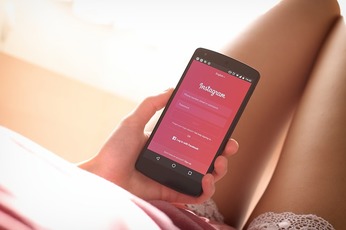 インスタグラムで非公開アカウントの投稿を見る方法!フォロー承認されないけど見たい!
インスタグラムで非公開アカウントの投稿を見る方法!フォロー承認されないけど見たい!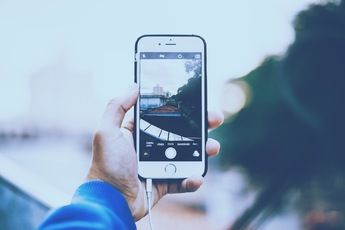 インスタグラムでオンライン(ログイン)時間がバレる?非表示(オフ)にする設定方法も解説
インスタグラムでオンライン(ログイン)時間がバレる?非表示(オフ)にする設定方法も解説

























































